
linux用u盘装系统,Linux系统用U盘安装全攻略
时间:2024-11-05 来源:网络 人气:
Linux系统用U盘安装全攻略
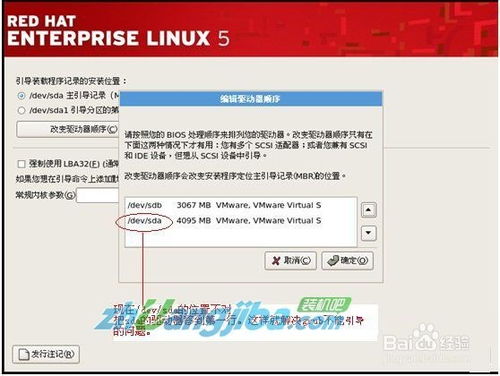
随着Linux系统的普及,越来越多的用户选择使用Linux系统。而使用U盘安装Linux系统,不仅方便快捷,而且可以随时携带,不受电脑硬盘空间的限制。本文将详细介绍如何使用U盘安装Linux系统。
一、准备工作
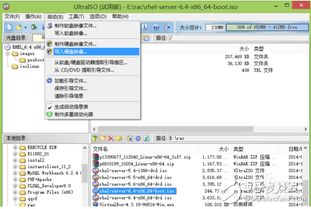
在开始安装之前,我们需要准备以下材料:
一个8G或以上的空U盘
Linux系统ISO镜像文件
U盘启动盘制作工具(如UltraISO、Rufus等)
二、制作U盘启动盘
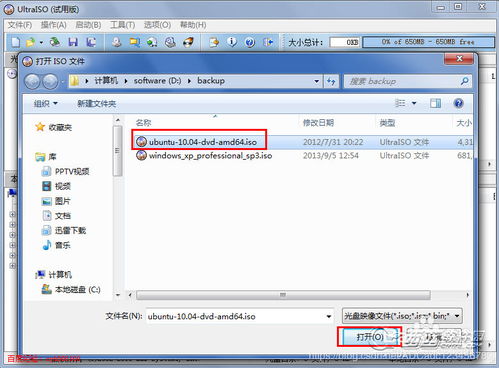
1. 下载并安装U盘启动盘制作工具,如UltraISO。
2. 将U盘插入电脑,打开UltraISO软件。
3. 点击“文件”菜单,选择“打开”,选择下载的Linux系统ISO镜像文件。
4. 点击“启动”菜单,选择“写入硬盘镜像”。
5. 在弹出的窗口中,选择U盘作为写入目标,点击“写入”按钮。
6. 等待写入完成,U盘启动盘制作完成。
三、设置BIOS启动顺序
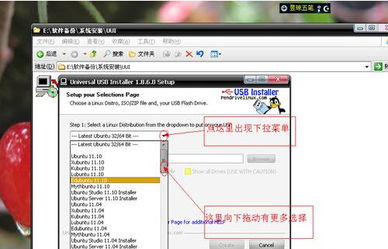
1. 重启电脑,在开机过程中按下BIOS设置快捷键(通常是F2、Del、F10等)进入BIOS设置。
2. 在BIOS设置中找到“Boot”选项,将U盘设置为第一启动设备。
3. 保存设置并退出BIOS。
四、安装Linux系统
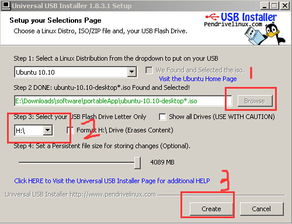
1. 开机后,电脑会从U盘启动,进入Linux系统安装界面。
2. 根据提示选择安装语言、键盘布局等。
3. 选择安装类型,可以选择全新安装或升级安装。
4. 选择安装源,可以选择从光盘、网络或硬盘安装。
5. 选择分区方式,可以选择自动分区或手动分区。
6. 根据提示完成安装过程。
五、注意事项
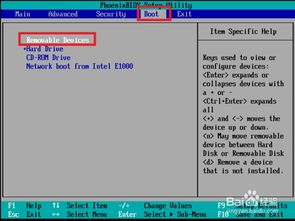
1. 在制作U盘启动盘时,请确保U盘内没有重要数据,以免在制作过程中丢失。
2. 在设置BIOS启动顺序时,请确保将U盘设置为第一启动设备,否则电脑无法从U盘启动。
3. 在安装Linux系统时,请根据个人需求选择合适的安装类型和分区方式。
相关推荐
教程资讯
教程资讯排行













